Reklamy są jednym z najważniejszych źródeł przychodów dla Google i wydawców internetowych. Jednak dla użytkowników reklamy stały się znacznie bardziej uciążliwe i denerwujące. Większość użytkowników internetu, w tym ja, nie ma nic przeciwko zajmowaniu się niektórymi reklamami, ponieważ wiemy, że wspierają naszych ulubionych wydawców. Jednak w niektórych przypadkach reklamy stały się tak uciążliwe, że zajmują całą przestrzeń treści. A jeśli spróbujesz je usunąć, kilka wyskakujących okienek otworzy się, podczas gdy wideo będzie odtwarzane automatycznie w tle. Te natrętne reklamy stały się tak ogromnym problemem, że nawet Google musiał wprowadzić pewien stopień blokowania reklam do Chrome. Karze nawet strony internetowe, które używają tych irytujących reklam.
To powiedziawszy, Google nie może zrobić wszystkiego tyle razy, musimy radzić sobie z irytującymi reklamami w Chrome z powodu własnego zaniedbania. I to jest coś, co tylko my możemy rozwiązać. W tym artykule pokażemy Ci wszystko, co możesz zrobić, aby wyłączyć irytujące reklamy Chrome, aby uzyskać lepsze wrażenia z przeglądania w Google Chrome.
Kroki, aby wyłączyć irytujące reklamy Chrome w 2020 roku
1. Zarządzaj ustawieniami treści
W Chrome jest kilka wbudowanych ustawień, które pozwalają wyłączyć irytujące reklamy Chrome, takie jak wyskakujące i wprowadzające w błąd reklamy. Google blokuje reklamy w witrynach, które naruszają standardy określone przez Better Ads Standards, koalicja mająca na celu ulepszenie internetu. Gruntownie, nie zobaczysz reklam, które zajmują więcej niż 30% powierzchni treści. Blokuje również wyskakujące okienka i irytujące reklamy wideo. Aby włączyć natywną blokadę reklam w Chrome, otwórz Ustawienia Chrome i kliknij „Zaawansowane”. Następnie przewiń w dół i otwórz Ustawienia treści.
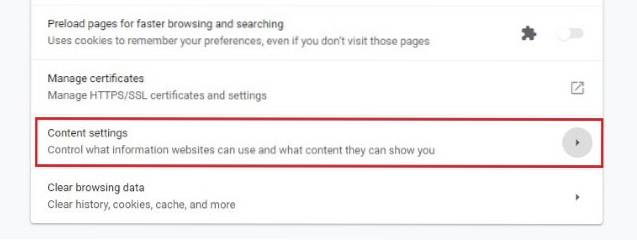
Tutaj najpierw kliknij Reklamy i wyłącz je.
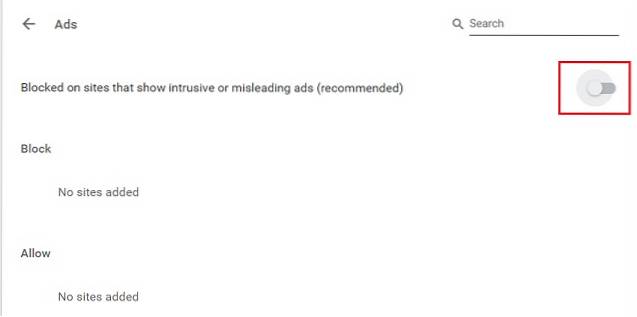 Po tym, kliknij „Wyskakujące okienka i przekierowania” i upewnij się, że jest wyłączone. Spowoduje to automatyczne zablokowanie wszystkich wyskakujących okienek i zapobiegnie przekierowaniu witryny do wielu witryn internetowych.
Po tym, kliknij „Wyskakujące okienka i przekierowania” i upewnij się, że jest wyłączone. Spowoduje to automatyczne zablokowanie wszystkich wyskakujących okienek i zapobiegnie przekierowaniu witryny do wielu witryn internetowych.
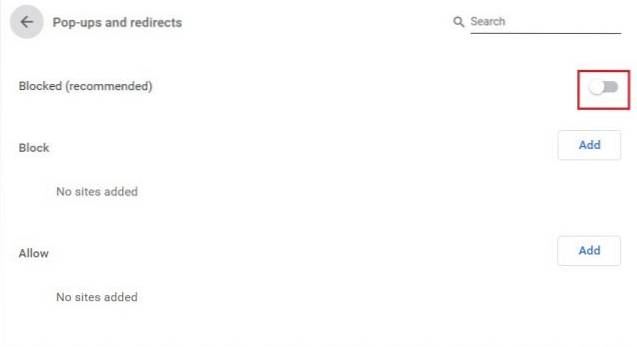
Teraz, kliknij Dźwięk i wyłącz opcję „Zezwalaj witrynom na odtwarzanie dźwięku”. Wyłączy dźwięk dla wszystkich witryn, w tym YouTube i wszystkich.
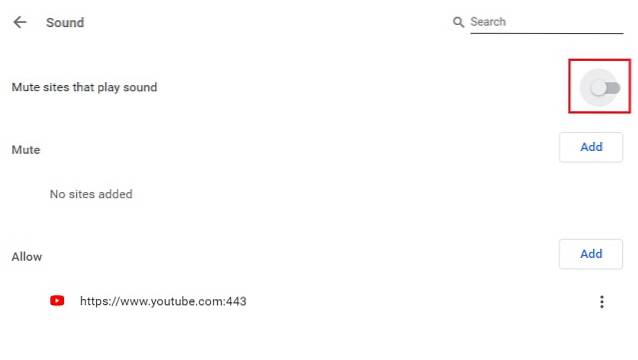 Aby włączyć dźwięk w określonych witrynach internetowych, kliknij przycisk kłódki na początku paska adresu URL i zezwól na dźwięk. Zwróć uwagę, że będziesz musiał to zrobić dla wszystkich witryn z transmisją strumieniową audio. Ale dobrą rzeczą jest to, że nie ma już automatycznego odtwarzania dźwięku w tle.
Aby włączyć dźwięk w określonych witrynach internetowych, kliknij przycisk kłódki na początku paska adresu URL i zezwól na dźwięk. Zwróć uwagę, że będziesz musiał to zrobić dla wszystkich witryn z transmisją strumieniową audio. Ale dobrą rzeczą jest to, że nie ma już automatycznego odtwarzania dźwięku w tle.

2. Poszukaj wątpliwych rozszerzeń
Czasami, nawet jeśli zablokowałeś natrętne reklamy za pomocą ustawień Chrome, widzisz duże banery reklam na stronach internetowych i nową kartę Chrome. Dzieje się tak z powodu podejrzanych rozszerzeń zainstalowanych podstępnie w przeglądarce Chrome. Dlatego powinieneś regularnie sprawdzać rozszerzenia Chrome i natychmiast usuwać podejrzane. Aby to zrobić, wpisz chrome: // extensions w pasku adresu i wciśnij Enter. Tutaj możesz zobaczyć wszystkie rozszerzenia zainstalowane w Chrome. Jeśli nie ufasz rozszerzeniu lub go nie rozpoznajesz, kliknij przycisk Usuń, a rozszerzenie zostanie natychmiast odinstalowane.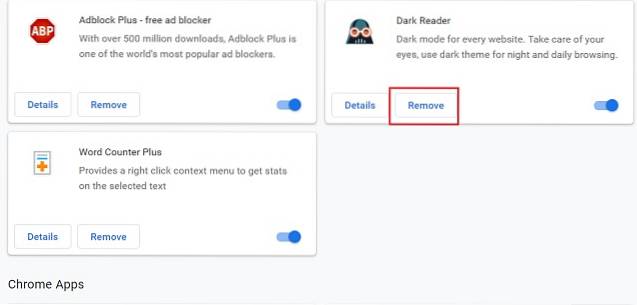 Skoro już o tym mowa, powinieneś także skonfigurować nową kartę, aby otwierała nową kartę bez niestandardowego adresu. Czasami nawet po odinstalowaniu rozszerzenia stara konfiguracja pozostaje nienaruszona. Po prostu otwórz Ustawienia Chrome i przewiń w dół do Wygląd. Tutaj wybierz „Strona nowej karty”.
Skoro już o tym mowa, powinieneś także skonfigurować nową kartę, aby otwierała nową kartę bez niestandardowego adresu. Czasami nawet po odinstalowaniu rozszerzenia stara konfiguracja pozostaje nienaruszona. Po prostu otwórz Ustawienia Chrome i przewiń w dół do Wygląd. Tutaj wybierz „Strona nowej karty”.
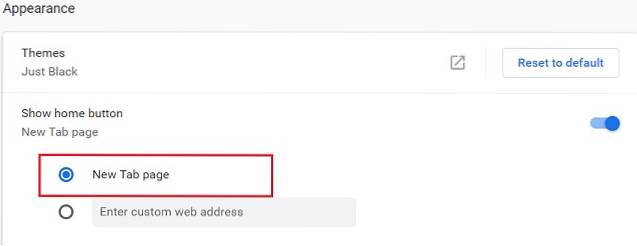 Po tym, zmień również zakładkę startową na „Nowa karta”. Teraz nie powinieneś widzieć żadnych reklam po otwarciu Chrome lub przejściu do nowej karty.
Po tym, zmień również zakładkę startową na „Nowa karta”. Teraz nie powinieneś widzieć żadnych reklam po otwarciu Chrome lub przejściu do nowej karty.
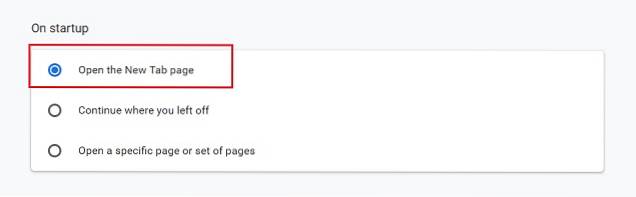
3. Oczyść Chrome
Są chwile, kiedy usunąłeś wszystkie podejrzane rozszerzenia, ale nadal widzisz irytujące reklamy Chrome znikąd. Powodem jest to, że na twoim komputerze może być zainstalowany jakiś nikczemny program, który dodaje te usunięte rozszerzenia. Jeśli więc całkowicie nie usuniesz takich programów ze swojego komputera, nie możesz pozbyć się rozszerzeń i natrętnych reklam. Dobra wiadomość jest taka, że Chrome jest dostarczany z wbudowanym narzędziem do czyszczenia. Skanuje komputer pod kątem programów, które utrudniają działanie Chrome i zapewnia opcję jego usunięcia. Aby uzyskać dostęp do narzędzia, otwórz chrome: // settings / cleanup i kliknij Znajdź. Skanuje twój komputer, a następnie możesz odinstalować wszystkie szkodliwe programy.
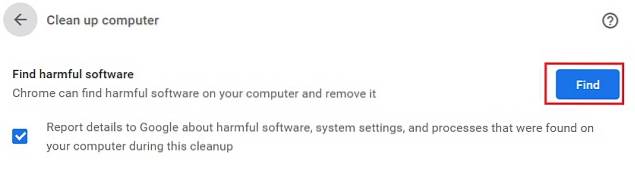
4. Aktualizuj Chrome
Google stale aktualizuje Chrome, aby przynosić nowe funkcje. Aby blokować irytujące reklamy, ważne jest, aby zaktualizować Chrome do najnowszej wersji. Google wprowadził uciążliwe blokowanie reklam w Chrome 71 i od tego czasu zarówno blokowanie wyskakujących okienek, jak i automatycznych przekierowań zostało ulepszone. Aby sprawdzić, czy jest jakaś nowa oczekująca aktualizacja, otwórz chrome: // settings / help i kliknij Sprawdź aktualizacje. Po zainstalowaniu aktualizacji poprosi o ponowne uruchomienie przeglądarki. Następnie Chrome zostanie zaktualizowany do najnowszej wersji. Jeśli chcesz uniknąć natrętnych reklam w przyszłości, wypróbuj regularne sprawdzanie dostępności aktualizacji.
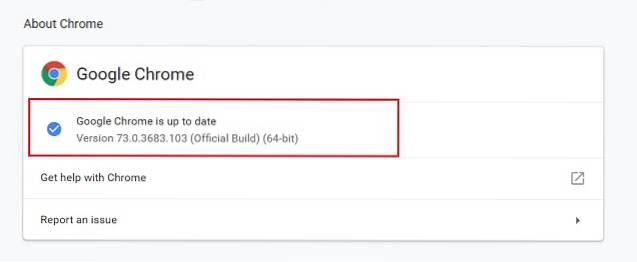
5. Skanuj w poszukiwaniu złośliwego oprogramowania
Jak powiedziałem powyżej, na twoim komputerze mogą być zainstalowane złośliwe programy, które mogą uczynić Chrome nieubłaganą maszyną reklamową. Chociaż możesz użyć narzędzia do czyszczenia Chrome, aby usunąć złośliwe oprogramowanie, czasami nie działa ono poprawnie. Złośliwe oprogramowanie jest trudne do zlokalizowania, więc tylko dedykowane oprogramowanie chroniące przed złośliwym oprogramowaniem może je wykryć i całkowicie usunąć. Malwarebytes to fantastyczne oprogramowanie chroniące przed złośliwym oprogramowaniem, które może zidentyfikować i odinstalować takie złośliwe programy. Jest dostępny zarówno na komputerach Mac, jak i Windows. Ponieważ narzędzie do czyszczenia Chrome nie jest dostępne na Macu, możesz zamiast tego użyć Malwarebytes. Pobierz Malwarebytes (bezpłatnie, 40 USD rocznie) i zainstaluj Malwarebytes. Po instalacji kliknij opcję Skanuj teraz, aby przeprowadzić dogłębne skanowanie komputera. Jeśli Malwarebytes znajdzie jakieś programy wykorzystujące exploity, możesz je natychmiast poddać kwarantannie.
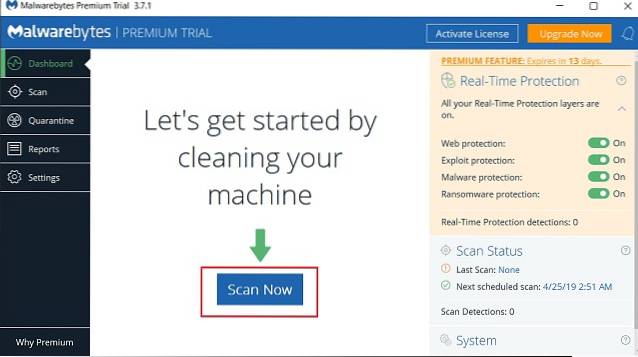
6. Usuń podejrzane programy
Czasami podczas instalowania programu, natrafiamy na zintegrowaną konfigurację, w której dodatkowe oprogramowanie typu bloatware jest instalowane wraz z głównym programem. Jeśli nie będziesz ostrożny podczas instalacji, możesz nieumyślnie zainstalować takie programy. Te podstępne programy są w zasadzie adware, które atakują Chrome za pomocą podejrzanych linków i reklam. W takim przypadku musisz ręcznie usunąć takie programy, których nie rozpoznajesz. W systemie Windows, otwórz Panel sterowania i kliknij „Odinstaluj program”. Tutaj poszukaj wszelkich złośliwych programów i od razu je odinstaluj.
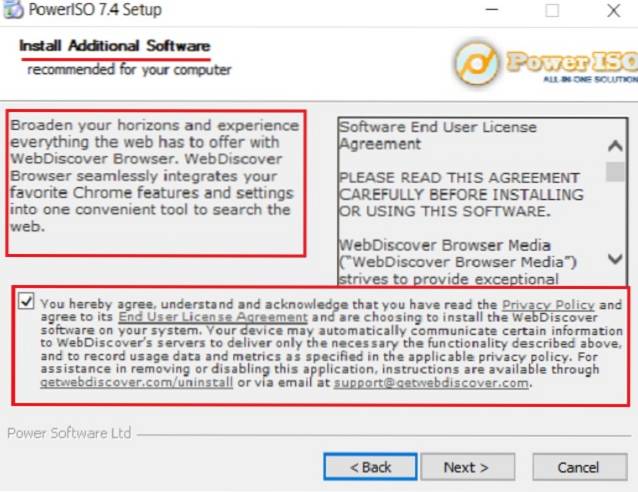 Podobnie na komputerze Mac otwórz Finder i kliknij Aplikacje. Jeśli nie rozpoznajesz programu lub aplikacja wydaje Ci się dziwna, przenieś ją do kosza. Dalej opróżnij kosz.
Podobnie na komputerze Mac otwórz Finder i kliknij Aplikacje. Jeśli nie rozpoznajesz programu lub aplikacja wydaje Ci się dziwna, przenieś ją do kosza. Dalej opróżnij kosz.
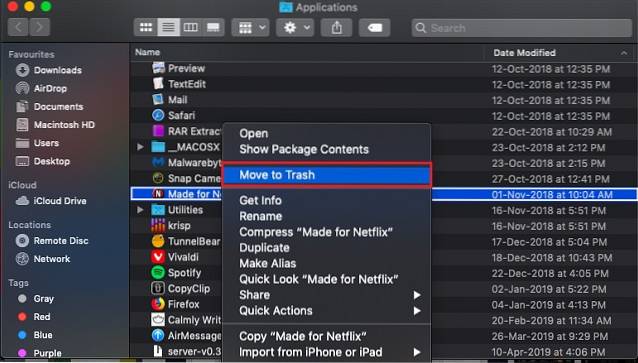
7. Blokuj natrętne reklamy
Ogólnie rzecz biorąc, użytkownicy instalują zewnętrzne programy do blokowania reklam, takie jak AdBlock Plus (bezpłatny), aby wyłączyć wszystkie rodzaje reklam. Jednak konsumenci mogą i powinni wspierać wydawców internetowych, zezwalając na akceptowalne reklamy, które nie kolidują z treścią. Obecnie, prawie wszystkie programy do blokowania reklam mają coś, co nazywa się akceptowalnymi reklamami który pozwala witrynie wyświetlać nieinwazyjne reklamy w przyjemny sposób. Aby uzyskać dostęp do ustawień, kliknij swój bloker reklam i otwórz Ustawienia. Następnie zezwól na akceptowalne reklamy i gotowe.
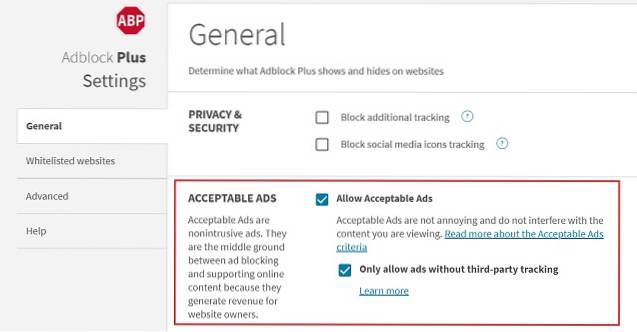
8. Zresetuj Chrome
Jeśli wszystko zawiedzie, aby wyłączyć irytujące reklamy Chrome, zawsze możesz zresetować Chrome do ustawień domyślnych. Aby to zrobić, otwórz chrome: // settings / reset i kliknij „Przywróć ustawienia do ich pierwotnych wartości domyślnych”. Po zresetowaniu rozszerzenia mogą prosić o pozwolenie na uruchomienie. Zachowaj ostrożność i włączaj tylko zaufanych.
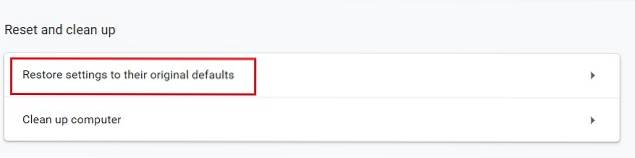
Wyłącz irytujące reklamy Chrome, aby cieszyć się internetem
To było nasze podejście do wyłączania irytujących reklam w Chrome. Jak widać, istnieje różnica między natrętnymi a akceptowalnymi reklamami. Byłoby lepiej, gdyby konsumenci zrozumieli niuanse i wybrali akceptowalne reklamy. W każdym razie, jeśli jesteś bombardowany niechcianymi reklamami w Chrome, wykonaj kroki, aby je wyłączyć. Z pewnością będziesz miał znacznie lepsze wrażenia z korzystania z sieci. Ponadto, gdy już to robisz, nie zapomnij poprawić bezpieczeństwa przeglądarki Google Chrome, wykonując wymagane czynności. Jeśli podobał Ci się ten artykuł i chcesz poznać podobne sposoby na poprawę działania przeglądarki Chrome, daj nam znać w sekcji komentarzy poniżej.
 Gadgetshowto
Gadgetshowto



